win7显示磁盘处于脱机状态的处理方法
时间:2022-10-26 17:08
使用win7的很多朋友表示,偶尔遇到显示磁盘处于脱机状态不知怎么处理,下面就是win7显示磁盘处于脱机状态的处理方法,一起去看看吧。
win7显示磁盘处于脱机状态的处理方法
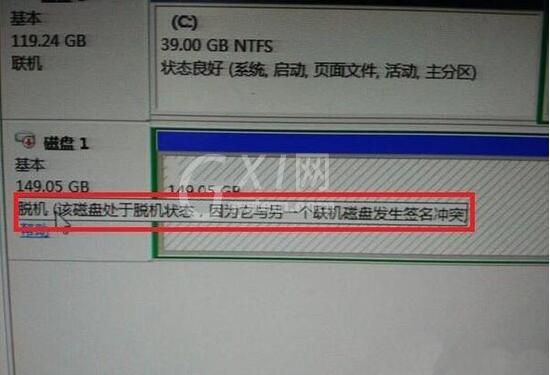
1、右键点击桌面上的计算机(Windows XP 操作系统为 我的电脑)图标→管理。如图所示:
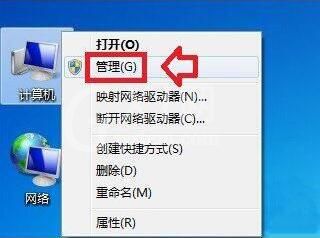
2、计算机管理→磁盘管理。如图所示:
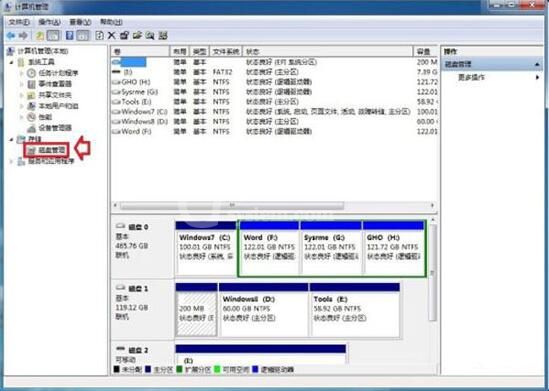
3、右键点击有问题的磁盘(脱机)→弹出菜单中点击脱机。如图所示:

4、不是在这里点击右键(弹出设置菜单是不一样的)。如图所示:
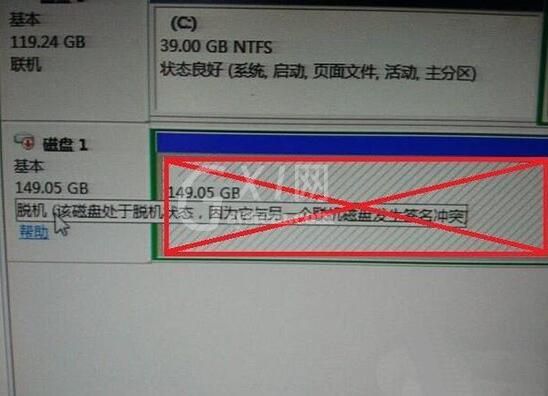
5、再使用鼠标右键点击磁盘的属性菜单,就会有联机的菜单了,点击联机即可恢复正常了。如图所示:
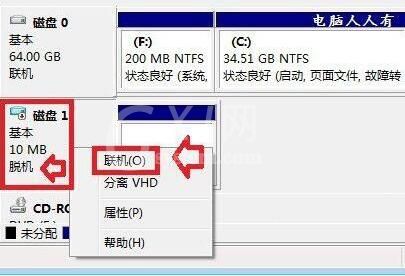
6、还有一种情况是硬盘的数据线接触不良,或者有某一根接线断了,又会导致这种情况的发生,这种情况虽然很少,但是很隐蔽,只有使用排除法替换数据线。如图所示:

大家看完上文讲解的win7显示磁盘处于脱机状态的处理方法后,都学会了吧。



























